原来一直用DataGrid来表达数据库中的数据,发现如果用报表来显示的话效果更明显
方法一:是用.NET框架下的GDI+
GDI+提供了一系列的Bitmap, Graphics, Brushes, Pens来绘制图
.cs
using Sytem.Drawing.Image;
const int width = 600, height = 400;
Bitmap myPalette = new Bitmap( width, height );
Graphics myGraphics = Graphics.FromImage( myPalette );
myGraphics.FillRectangle( new SolidBrush( Color.White ), 0, 0, width, height );
//设定显示数据
string [] DataName = { "Jan", "Feb", "Mar", "Apr", "May", "Jun" };
int [] Data = { 100, 20, 50, 60, 240, 20 };
//设定显示颜色
Color [] myColors = { Color.Blue, Color.Red, Color.Yellow, Color.Purple, Color.Orange, Color.Brown
};
//绘制柱面图
for( int i=0; i<DataName.Length; i++ )
{
//填充柱面图
myGraphics.FillRectangle( new SolidBrush( myColors[i] ), (i*40)+30, 300-Data[i], 20, Data[i] );
//绘制柱面图边界
myGraphics.DrawRectangle( new Pen(Color.Black), (i*40)+30, 300-Data[i], 20, Data[i] );
//绘制柱面图上放数据
myGraphics.DrawString( Data[i].ToString(), new Font( "宋体", 9 ), Brushes.Black, new PointF( (i*40)+30, 300-Data[i]-20 ) ); //300-Data[i]-20 )
//绘制柱面图下表
myGraphics.DrawString( DataName[i], new Font( "宋体", 9 ), Brushes.Black, new PointF( (i*40)+30, 320 ) ); //320
}
//输出图
myPalette.Save( Response.OutputStream, ImageFormat.Jpeg );
//清除所有绘图对象
myGraphics.Dispose();
myPalette.Dispose();
效果图:
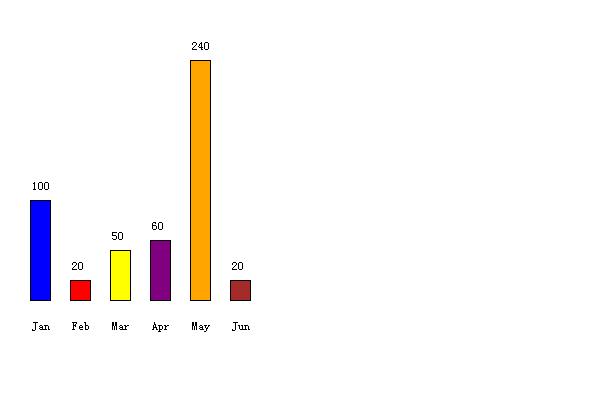
方法二:是用Microsoft Office Web Components
Microsoft Office Web Components是用于向Web页面添加电子表格,图标等数据处理功能的ActiveX,使用时不需要考虑画图方面的细节。在使用OWC时,系统中必须安装OFFICE,版本在2000及以上。
.cs
在引用中添加Microsoft Office Web Components 11.0,注意office 2000为9.0版本。
string [] DataName = { "Jan", "Feb", "Mar", "Apr", "May", "Jun" };
int [] Data = { 100, 20, 50, 60, 200, 20 };
string strDataName = "";
string strData = "";
for( int i=0; i<Data.Length; i++ )
{
strDataName += DataName[i] + "/t";
strData += Data[i].ToString() + "/t";
}
//创建chartSpace对象来放置图表
OWC11.ChartSpace objCSpace = new OWC11.ChartSpaceClass();
//使用chartSpace对象的add方法来创建图表,参数表示所创建图表的索引
OWC11.ChChart objChart = objCSpace.Charts.Add( 0 );
//制定图表的类型
objChart.Type = OWC11.ChartChartTypeEnum.chChartTypePie;
//指定图表是否需要图例
objChart.HasLegend = true;
//给定标题
objChart.HasTitle = true;
objChart.Title.Caption = "上半年月收入";
objChart.SeriesCollection.Add( 0 );
//给定series的名字
objChart.SeriesCollection[0].SetData (OWC11.ChartDimensionsEnum.chDimSeriesNames, (int)OWC11.ChartSpecialDataSourcesEnum.chDataLiteral, "图例1");
//给定分类
objChart.SeriesCollection[0].SetData (OWC11.ChartDimensionsEnum.chDimCategories, (int)OWC11.ChartSpecialDataSourcesEnum.chDataLiteral, strDataName);
//给定值
objChart.SeriesCollection[0].SetData(OWC11.ChartDimensionsEnum.chDimValues, (int)OWC11.ChartSpecialDataSourcesEnum.chDataLiteral, strData );
objCSpace.ExportPicture( Server.MapPath("") + @"/tmpFile.gif", "GIF", 400, 300 );
//Bitmap myPalette = new Bitmap( Server.MapPath("") + @"/tmpFile.gif", true );
//myPalette.Save( Response.OutputStream, System.Drawing.Imaging.ImageFormat.Gif );
string strImageTag = "<img src='" + Server.MapPath("") + @"/tmpFile.gif" + "'/>";
ChartPlaceHolder.Controls.Add( new LiteralControl( strImageTag ) );
效果图:

OWC显示柱面图的效果也非常的好看,只需要在上面的程序中修改很小的一部分
1 类型:
//制定图表的类型
objChart.Type = OWC11.ChartChartTypeEnum.chChartTypeColumnClustered;
2 设置x , y 的坐标:
//指定图表是否需要图例
objChart.HasLegend = true;
//给定标题
objChart.HasTitle = true;
objChart.Title.Caption = "上半年月收入";
//给定x,y轴的图示说明
objChart.Axes[0].HasTitle = true;
objChart.Axes[0].Title.Caption = "Y: 数量";
objChart.Axes[1].HasTitle = true;
objChart.Axes[1].Title.Caption = "X: 月份";
用他们来显示数据库中的数据,一门了然,非常的清晰。客户也一定会非常的满意,当然,色彩的搭配也相当的重要咯。。。。。。






















 243
243

 被折叠的 条评论
为什么被折叠?
被折叠的 条评论
为什么被折叠?








